oppo手机辅助功能在哪找?开启/关闭教程步骤详解
要查看OPPO手机的辅助功能,可以通过系统设置中的特定路径进入,该功能集合了多种为特殊人群或特定场景设计的工具,旨在提升设备使用的便捷性和包容性,以下是详细的操作步骤、功能分类及使用说明,帮助用户快速了解和启用相关功能。
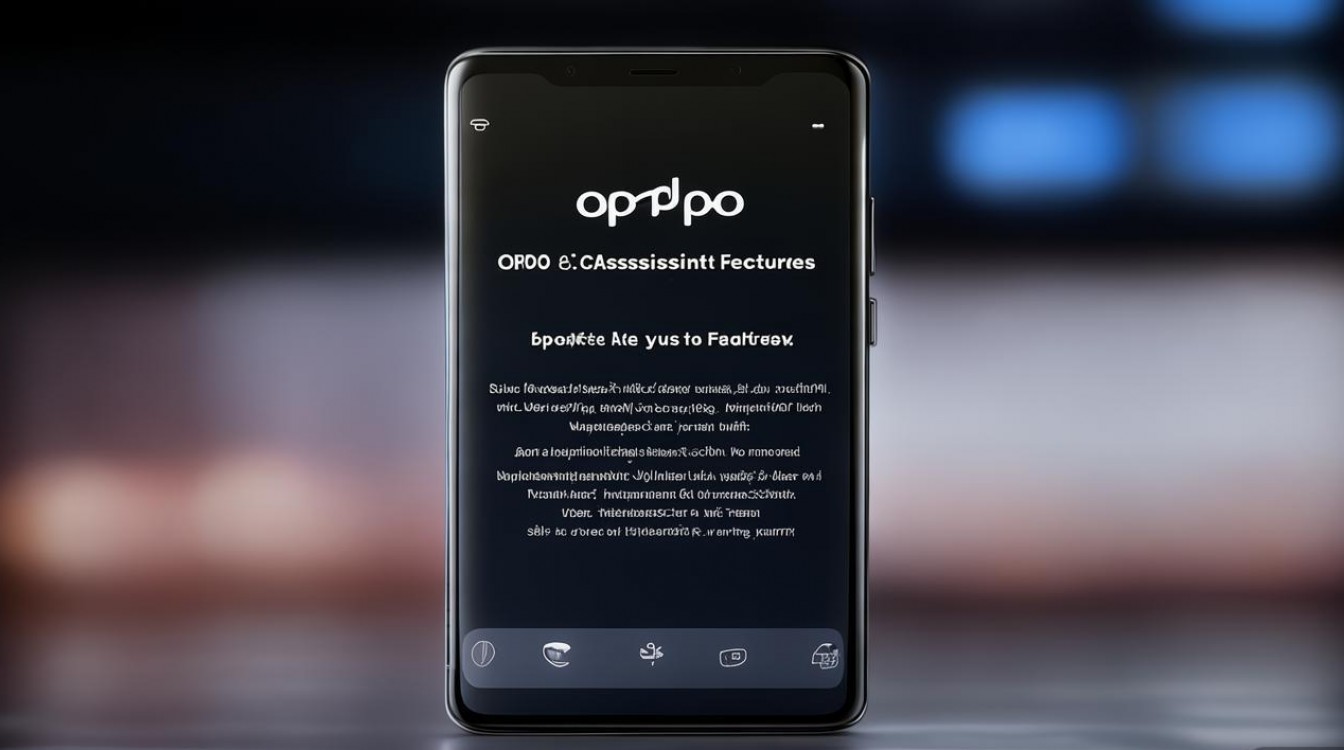
进入辅助功能的操作路径
不同型号的OPPO手机系统版本可能略有差异,但整体路径基本一致,以下是通用操作步骤:
- 打开设置:从手机桌面找到“设置”图标(齿轮形状),点击进入。
- 选择辅助功能:在设置菜单中向下滑动,找到“辅助功能”选项(部分系统可能显示为“无障碍”或“辅助与无障碍”),点击进入。
- 浏览功能列表:进入后即可看到各类辅助功能的分类,包括“视觉增强”“听觉增强”“交互”“快捷方式”等模块,点击具体分类可查看详细功能选项。
辅助功能主要分类及详解
辅助功能模块按使用场景分为多个类别,以下是常见功能的说明:
(一)视觉增强类
针对视力障碍用户,提供字体放大、颜色对比调整、屏幕朗读等功能,帮助更清晰地查看手机内容。
| 功能名称 | 功能说明 | 适用场景 |
|---|---|---|
| 字体大小与粗细 | 调整系统字体大小(从50%到200%)及粗细,提升文字可读性。 | 老年人或近视用户阅读文字时。 |
| 色彩校正 | 开启后可识别并调整屏幕上的特定颜色(如红绿色盲模式),改善色彩辨识度。 | 色觉障碍用户使用手机时。 |
| 屏幕朗读 | 通过语音播报当前操作界面内容(如点击的按钮、通知信息),支持多种语言。 | 视力障碍用户或需要解放双手的场景。 |
| 负色模式 | 反转屏幕颜色(如黑底白字),减少强光对眼睛的刺激。 | 弱光环境下使用手机或护眼需求。 |
| 三键导航 | 屏幕底部显示“返回”“主页”“多任务”三个虚拟按键,替代手势操作,方便习惯实体按键的用户。 | 操作习惯传统按键的用户或误触手势时。 |
(二)听觉增强类
为听力障碍用户提供声音增强、振动提醒等功能,确保不错过重要信息。
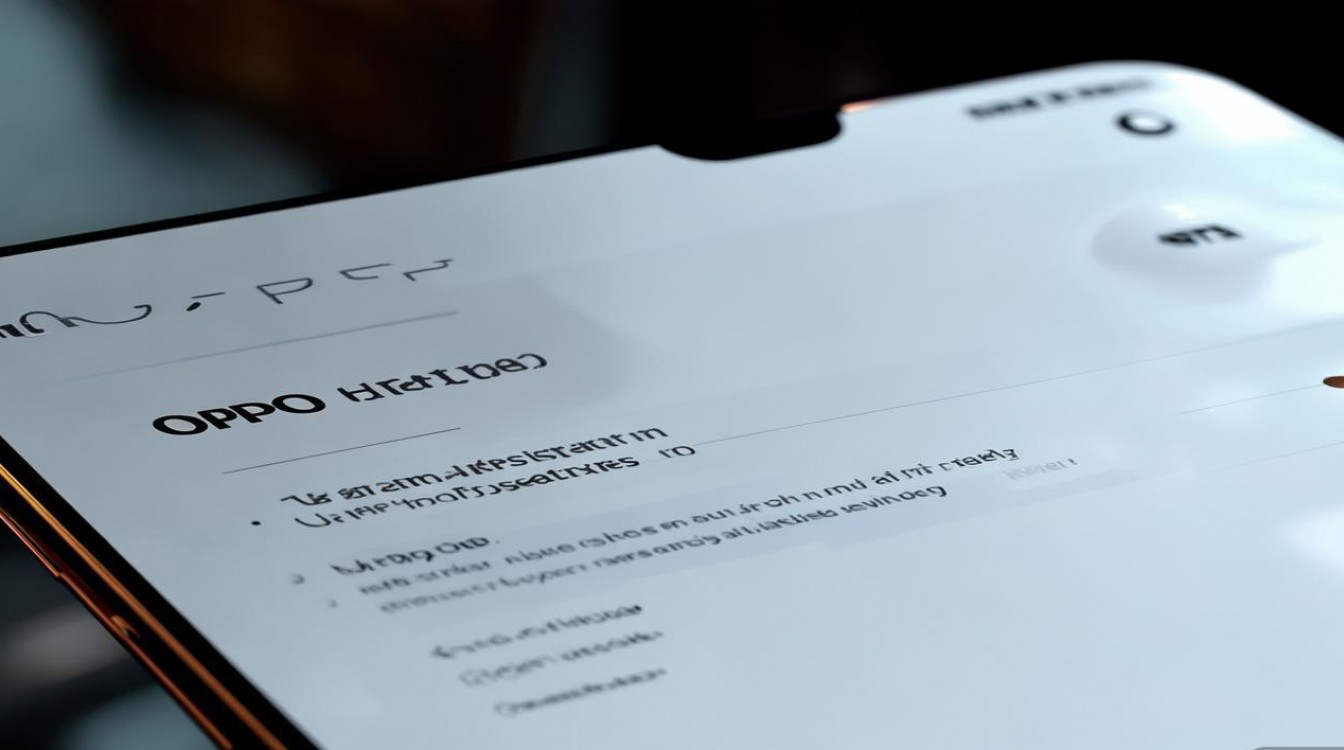
| 功能名称 | 功能说明 | 适用场景 |
|---|---|---|
| 听觉增强 | 增强通话、视频、音乐中的声音细节,支持调整平衡、清晰度等参数。 | 听力较弱用户在嘈杂环境中接听电话或看视频。 |
| 闪光提醒 | 来电、通知或闹钟时,摄像头闪光灯会闪烁提醒,适合静音环境。 | 会议、图书馆等需要静音的场景。 |
| 蓝牙助听器 | 部分OPPO机型支持与兼容的助听器设备直连,提升音频传输质量。 | 助听器用户直接连接手机音频。 |
(三)交互与控制类
优化操作逻辑,支持按键自定义、手势快捷操作等,提升使用效率。
| 功能名称 | 功能说明 | 适用场景 |
|---|---|---|
| 按��与手势快捷方式 | 自定义按键组合(如长按电源键+音量上键)快速启动辅助功能或应用。 | 快速开启屏幕朗读或紧急联系人。 |
| 触摸与反馈 | 调整触摸灵敏度、触摸时振动反馈强度,避免误触。 | 手指操作不便或屏幕湿滑时使用。 |
| 悬浮菜单 | 屏幕边缘显示一个悬浮按钮,点击可快速返回桌面、截屏或打开常用应用。 | 单手操作或频繁切换应用时。 |
| 开机助手 | 首次开机时引导用户设置辅助功能,适合老年用户或新机上手。 | 新机初始化或长辈使用手机时。 |
(四)快捷方式与智能辅助
通过自动化或智能识别,简化重复操作,提升使用便捷性。
| 功能名称 | 功能说明 | 适用场景 |
|---|---|---|
| 智能侧边栏 | 从屏幕两侧滑出快捷工具栏,支持添加常用应用和辅助功能入口。 | 快速启动计算器、手电筒等功能。 |
| 自动朗读通知 | 新通知到达时自动播报内容,支持筛选优先级(如仅播报来电和短信)。 | 驾驶或忙碌时不错过重要信息。 |
| 屏幕朗读快捷语 | 通过自定义语音指令(如“读取屏幕”)快速启动屏幕朗读功能。 | 视力障碍用户快速调用朗读功能。 |
辅助功能的个性化设置
部分功能支持进一步细化调整,
- 屏幕朗读:可在“朗读设置”中调整语音速度、音调,或选择仅朗读选中内容。
- 三键导航:可自定义虚拟按键的位置(左/右对齐)及反馈振动强度。
- 色彩校正:提供红绿色盲、黄蓝色盲等模式,并支持校准测试。
注意事项
- 功能兼容性:部分功能(如蓝牙助听器)需手机系统版本支持,建议更新至最新ColorOS系统。
- 电量消耗:开启屏幕朗读、悬浮菜单等功能可能略微增加耗电,无需时可及时关闭。
- 隐私安全:辅助功能中包含“控制其他应用”等权限,建议仅信任来源可靠的应用。
相关问答FAQs
Q1:OPPO手机的“屏幕朗读”功能如何开启?
A1:进入“设置”>“辅助功能”>“视觉增强”>“屏幕朗读”,点击开关按钮即可开启,首次使用时,系统会引导下载语音包(如中文普通话),下载完成后即可播报屏幕内容,也可通过“悬浮菜单”或自定义手势快速启动。

Q2:如何为长辈设置OPPO手机的简易模式?
A2:在“辅助功能”中找到“简易模式”(部分机型位于“视觉增强”或“系统导航”内),开启后会增大桌面图标和字体,简化应用列表,并保留常用功能入口,同时可配合“三键导航”和“闪光提醒”功能,降低操作难度。
版权声明:本文由环云手机汇 - 聚焦全球新机与行业动态!发布,如需转载请注明出处。












 冀ICP备2021017634号-5
冀ICP备2021017634号-5
 冀公网安备13062802000102号
冀公网安备13062802000102号